
Hãy nhập câu hỏi của bạn vào đây, nếu là tài khoản VIP, bạn sẽ được ưu tiên trả lời.


- Em có thể sao chép màu từ một màu có sẵn trên hình để làm màu nền hoặc màu vẽ được bằng cách sử dụng công cụ

- Các bước để sao chép một màu có sẵn:
• Nháy chuột trái chọn công cụ
• Nháy chuột vào Màu nền hoặc Màu vẽ trong Hộp màu.
• Nháy chuột vào vùng màu cần sao chép, ta sẽ được màu đó.



Máy tính: Ctrl + c để Sao chép, Ctrl + x để Cắt và Ctrl + v để Dán. Máy Mac: ⌘ + c để Sao chép, ⌘ + x để Cắt và ⌘ + v để Dán.

- Hướng dẫn:
• Mở tệp Saochephinh1.bmp
• Sử dụng công cụ  để chọn con bướm.
để chọn con bướm.
• Nhấn giữ phím Ctrl và kéo thả phần đã chọn tới vị trí mới. Thả nút chuột trước, thả phím Ctrl sau.
• Lặp lại bước 3 để được ba con bướm.
- Kết quả:
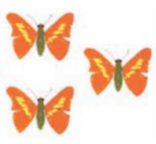

Cách tạo thư mục ;
Chọn nhấn chuột phải , chọn New , chọn Folder
Cách mở thư mục :
Nhấn chuột phải vào biểu tượng rồi nhấn open
Cách đóng thư mục nhấn dấu x ở phía góc phai màn hình máy tính
Cách xóa thư mục nhấn chuột phải biểu tượng chọn Delete , vào thùng rác kiểm tra nhấn Emty Recyel Bin

Muốn mở thư mục, ta nhán chuột phải vào thư mục đó. Sau đó chọn Open.
Muốn sap chép thư mục, ta nhấn chuột phải vào thư mục, chọn Copy. Nháy chuột phải vào nơi muốn dán, chọn Paste.
Muốn xóa thư mục, ta nháy chuột phải vào thư mục, chọn Delete.
Muốn xóa thư mục, ta nháy vào thư mục chứa nó.
@Cỏ
#Forever
Câu 1: Bấm chuột phải, chọn Open hoặc bấm 2 lần vào biểu tượng thư mục.
Câu 2: Bấm chuột phải, chọn Copy, sau đó di chuột sang một bên, bấm chuột phải 1 lần nữa, chọn Paste.
Câu 3: Bấm chuột phải, chọn Delete.
Câu 4: Bấm vào nút X ở trên

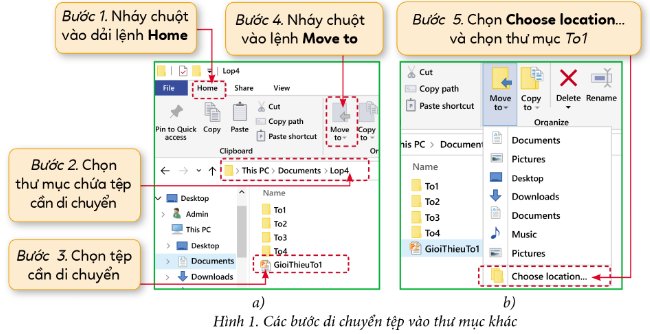


Chỉ sao chép hình ảnh của cửa sổ hiện hoạt
HT~~~
Nhấp phải vào chuột hoặc bàn cảm ứng trackpad. Nếu bạn sử dụng trackpad thì tùy vào cài đặt của máy tính mà bạn có thể nhấp chuột phải bằng cách nhấn hai ngón tay lên bàn cảm ứng hoặc chạm một ngón tay vào phía bên phải của bàn cảm ứng.